Le Raspberry Pi Pico est une carte de développement basé sur le RP2040 programmable avec l’Arduino IDE. Elle possède un grand nombre d’entrées/sorties, différents bus de communication et une bonne puissance de calcul. Nous allons voir comment utiliser l’Arduino IDE pour programmer un RPi Pico.
Installer les pilotes sur l’ordinateur
Le Raspberry Pi Pico est reconnu comme un appareil de stockage USB Fat32. Il n’y a donc pas de driver particulier à installer pour le connecter à un ordinateur. Pour passer le RPi Pico en clé USB:
- Déconnecter le Pico de son alimentation
- Appuyer sur le bouton BOOTSEL
- Brancher le Pico à l’ordinateur à l’aide du câble USB
- Relâcher le bouton BOOTSEL
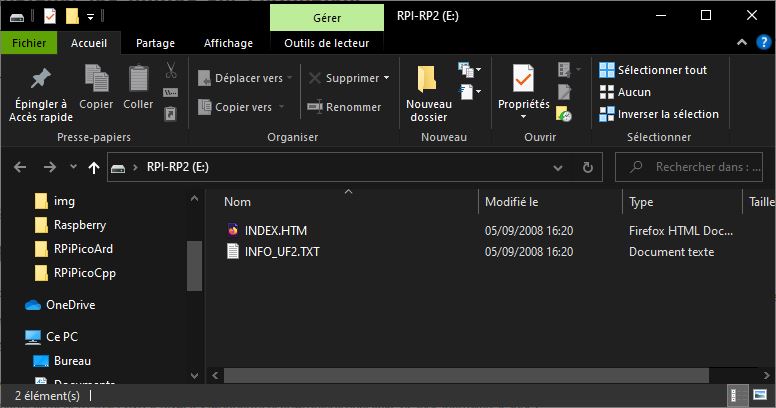
Ajouter les gestionnaires JSON
Pour pouvoir programmer d’autres microcontrôleurs avec l’IDE d’Arduino, il faut installer sur l’Arduino des gestionnaires de carte contenant tous les outils nécessaires pour leur programmation. Pour récupérer les gestionnaires il faut trouver l’URL correspondant. Dans le cas du Raspberry Pi Pico, https://github.com/earlephilhower/arduino-pico/releases/download/global/package_rp2040_index.json.
N.B.: Si vous rencontrez des problèmes de compilation, vérifiez bien si une précédente version du Pico est installée. Si c’est le cas effacez-là manuellement (C:\Users\<USERNAME>\AppData\Local\Arduino15\packages\rp2040).
Ouvrez ensuite la fenêtre Fichier>Préférences du logiciel Arduino. En bas de la page vous trouverez une zone de texte dans laquelle entrer l’URL: « URL de gestionnaire de cartes supplémentaires ». (n’oubliez pas de séparer les URL par une virgule « , »)
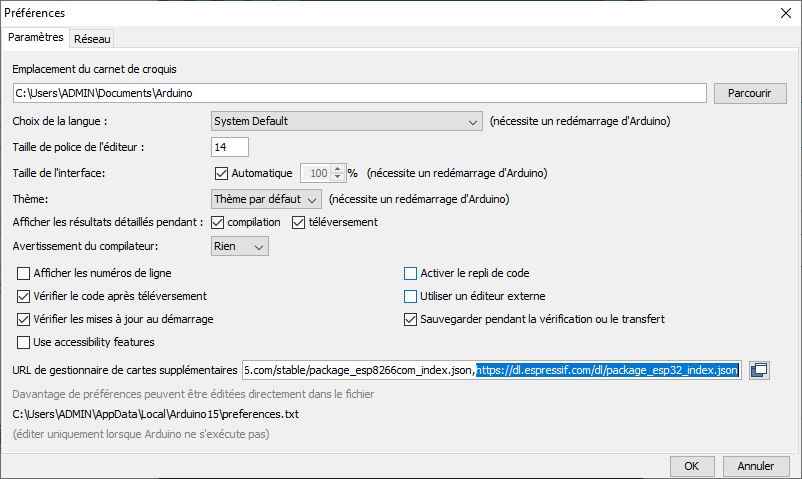
Installer les gestionnaires
Sous l’onglet « Outils », suivez le chemin « Type de carte > Gestionnaire de carte ». L’IDE va charger le catalogue de carte à partir de l’URL.

Si vous recherchez le microcontrôleur dans la barre de recherche, le paquet à installer devrait s’afficher.
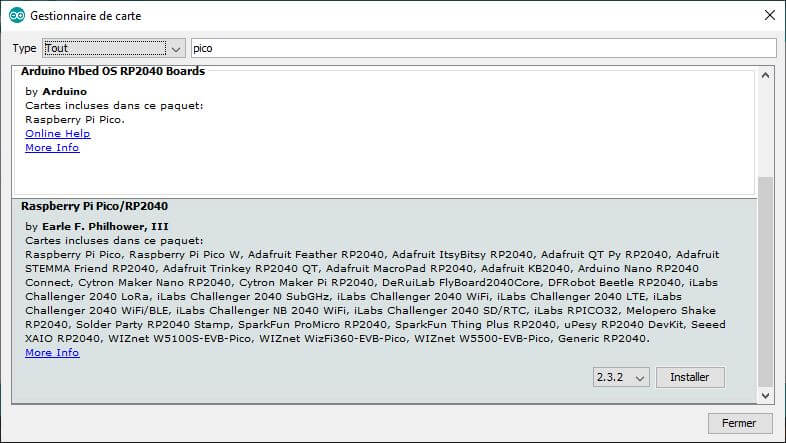
Sélectionner la configuration
Une fois le paquet de gestion installé, le microcontrôleur devrait apparaître dans les types de carte disponibles.
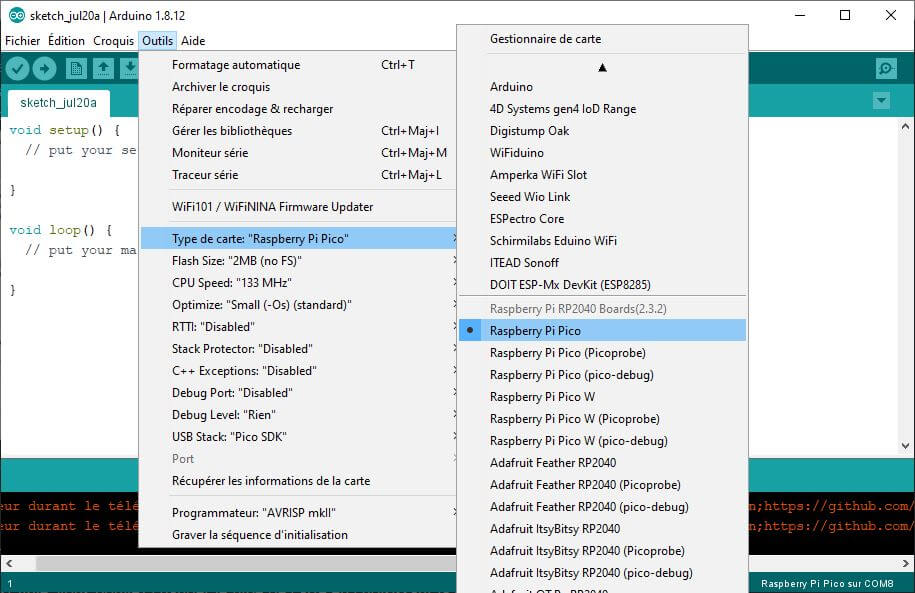
Il vous faudra ensuite connaitre les caractéristiques de votre carte pour sélectionner les bons paramètres. Toutefois, sauf cas exceptionnel, les paramètres par défaut fonctionneront sans problème.
Code exemple
Vous pouvez copier-coller ce code exemple pour tester la compilation et le téléversement. Une liste des librairies Arduino compatible avec le microcontrôleur RP2040 est disponible ici.
//Constants
#define BRIGHTNESS 200
//Parameters
const int ledPin = 25;
//Variables
bool ledStatus = 0;
void setup() {
//Init Serial USB
Serial.begin(9600);
Serial.println(F("Initialize System"));
//Init led
pinMode(ledPin, OUTPUT);
}
void loop() {
testLed();
}
void testLed( ) {
digitalWrite(ledPin, HIGH);
Serial.println(F("LED ON"));
delay(500);
digitalWrite(ledPin, LOW);
Serial.println(F("LED OFF"));
delay(500);
}
Si le téléversement fonctionne, ce message devrait s’afficher
Resetting COM15
Converting to uf2, output size: 105472, start address: 0x2000
Flashing E: (RPI-RP2)
Wrote 105472 bytes to E:/NEW.UF2Résultat
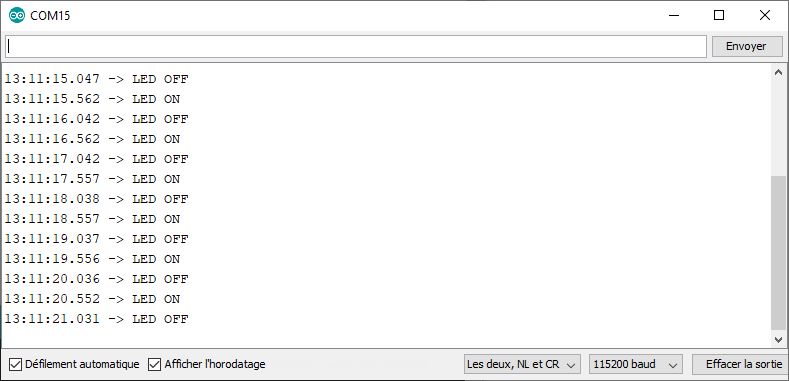
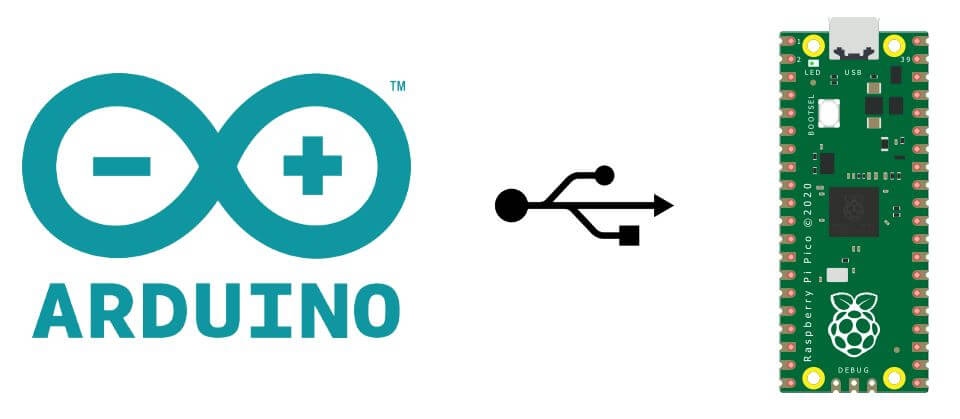


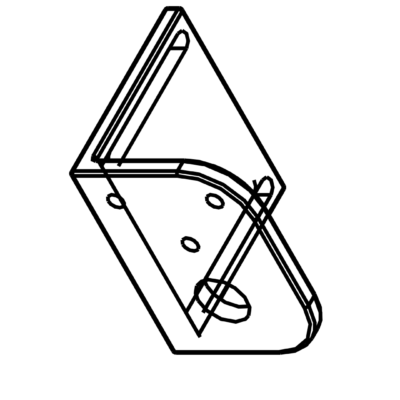

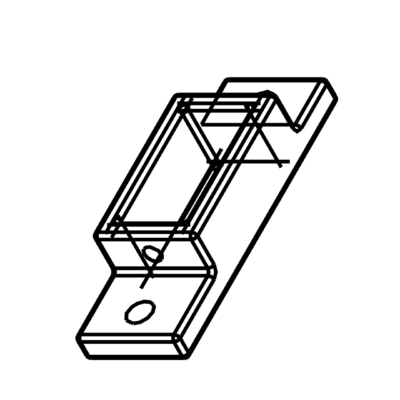
Code OK avec modéle ArtronShop RP2 Nano trouvé chez Aliexpress.